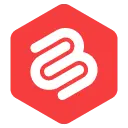Como corrigir o erro 403 Proibido no WordPress
Publicados: 2022-07-04
Você viu o erro 403 proibido no WordPress? Normalmente, as pessoas ficam angustiadas quando percebem um erro 403 em suas páginas do WordPress. Pode ser uma fonte de mal-entendidos, então mostrarei Como corrigir o erro 403 Proibido no WordPress.
Então, vamos ver o que é um erro 403 proibido antes de continuarmos. É um código de status criado pela configuração incorreta do servidor web. Essa configuração incorreta pode impedir que o cliente acesse o recurso solicitado.
O que é um erro 403 proibido no WordPress?
Então, vamos ver o que é um erro 403 proibido antes de continuarmos. É um código de status criado pela configuração incorreta do servidor web. Essa configuração incorreta pode impedir que o cliente acesse o recurso solicitado.
O problema pode ser complicado de corrigir porque você não pode carregar os scripts do seu navegador, pois não permite seu servidor. No entanto, você pode resolver um erro proibido do WordPress se usar um site WordPress.
Quando você vê esse erro, existem diferentes possibilidades. Por exemplo,:
- 403 Proibido – Acesso negado na página de login wp-admin ou WordPress.
- 403 Erro proibido ao visitar qualquer página do seu site WordPress.
- 403 Proibido – durante a instalação do WordPress.
- Em vez do status 403 proibido completo, também é possível simplesmente ter “acesso negado”.
Agora que você está ciente dos inúmeros erros 403, vamos explorar o que causa esse erro.
Quais são as causas do erro 403 proibido?
Um erro 403 ocorre principalmente para 1. Arquivo .htaccess corrompido e 2. Permissões de arquivo incorretas.
Também é possível que este erro seja acionado devido a
Endereço IP incorreto : O nome de domínio pode apontar para um endereço IP antigo ou incorreto, devido ao qual seu acesso está bloqueado.
Plug-in do WordPress com defeito: se um plug-in do WordPress estiver configurado incorretamente ou estiver em conflito com outro plug-in, ele poderá acionar erros 403.
Infecção por Malware : Seu arquivo .htaccess pode ficar constantemente corrompido devido a uma infecção por malware. Nesse caso, você deve remover o malware antes de restaurar o arquivo .htaccess.
Página de índice ausente : O nome da página inicial do site pode não ser nomeado como index.php ou index.html.
Link da página da Web atualizado : o proprietário do site pode ter atualizado o link da página da Web. O que é diferente da versão em cache.
Maneiras de corrigir o erro 403 proibido no WordPress
Método 1: Limpe seu cache de navegação
O cache do seu navegador é um dos principais motivos para causar erros 403. O cache coleta e armazena dados para carregar seu site mais rapidamente. No entanto, é possível que você esteja visualizando uma versão mais antiga do site devido ao cache.
É possível porque a versão em cache do seu navegador não está atualizada. Outra razão possível são os cookies.
Se você limpar o cache e os cookies, esse problema deverá ser resolvido. Limpar o cache e os cookies pode diminuir sua velocidade de navegação pela primeira vez e seu navegador fazer login em todos os sites novamente.
Para limpar o cache e os cookies, pressione Ctrl + Shift + Del ou clique nos três pontos no canto superior direito e navegue até as configurações. Em seguida, procure o cache e você encontrará a opção de limpar os dados de navegação.
Clique em ' Limpar dados de navegação ' e uma caixa aparecerá. Coloque uma marca de verificação em cada campo e pressione o botão ' Limpar dados '.
Ele limpará todo o cache e cookies. Agora tente recarregar o site e verifique se o erro continua.
Método 2: desative todos os plugins do WordPress
Há uma grande chance de que esse erro seja causado por um plug-in defeituoso ou um plug-in em conflito com outro. Nesta etapa, se você puder fazer login no seu painel, tente desabilitar todos os plugins do WordPress e habilitá-los um por um. Desta forma, você será capaz de encontrar o defeito.
Se você não conseguir acessar seu painel, tente conectá-lo a um cliente FTP. Se você não sabe como fazer isso, confira este guia Como usar o FTP para fazer upload de arquivos no WordPress.
Quando você conectou seu site via cliente FTP, navegue até a pasta wp-content e localize a pasta plugins.
Renomeie a pasta para algo como ' plugins desativados '.
Agora tente acessar seu site e verifique se o erro ainda está lá. Se não houver erro, renomeie a pasta de volta para ' plugins' . Volte ao painel do WordPress e tente reativar os plugins um por um.
Quando o site para de funcionar, você sabe o culpado que está causando o problema. Agora, novamente, conecte o site via cliente FTP e renomeie a pasta de plugins para ' plugins desativados '. Em seguida, altere-o de volta para ' plugins '.
Isso desativará todos os plugins. Em seguida, faça login no painel e exclua o plug-in problemático.
Método 3: Corrigir um arquivo .htaccess com defeito
Se você estiver usando um servidor Apache, o .htaccess pode estar com defeito. É um arquivo de configuração básico que é usado pelo servidor web Apache. Um simples erro pode causar um grande erro.
É difícil solucionar o problema do arquivo .htacces, portanto, é melhor gerar um novo.
Para fazer isso, conecte o site do seu site via FTP (você pode verificar este guia Como usar o FTP para fazer upload de arquivos no WordPress). Em seguida, localize o arquivo .htaccess em seu diretório raiz.
Clique com o botão direito do mouse no arquivo e baixe uma cópia para fins de segurança.
Agora exclua o arquivo .htaccess do seu servidor.
Se o arquivo .htaccess for o problema, você poderá visitar seu site.
Para forçar seu site WordPress a gerar um novo arquivo .htaccess limpo, navegue até Configurações -> Permalinks . Agora clique no botão Salvar alterações (você não precisará fazer nenhuma alteração, basta clicar no botão)
Agora o WordPress irá gerar um novo arquivo .htaccess para você.
Método 4: Altere suas permissões de arquivo
Às vezes, devido a permissões incorretas do arquivador, ocorrem erros 403. Geralmente, os arquivos são criados com permissões de arquivo padrão, que controlam como lê-los, gravá-los e executá-los.
Para alterar as permissões de arquivo primeiro, conecte seu site ao cliente FTP. Uma vez conectado, encontre o public_html e clique com o botão direito nele. Selecione ' Atributos de arquivo '.
Aqui, insira o valor numérico como 755 e selecione Aplicar somente a diretórios e, em seguida, pressione o botão OK . A prática recomendada para valores numéricos de permissão de arquivo é usar 755 para suas pastas, 644 para seu conteúdo estático e 700 para seu conteúdo dinâmico .
Depois de alterar as permissões do arquivo, você deve repetir esse processo.
Novamente encontre o public_html e clique com o botão direito nele. Selecione ' Atributos de arquivo '. Mas desta vez insira 644 como o valor numérico e selecione a opção Aplicar somente ao arquivo.
Quando terminar, tente acessar novamente seu site para ver se o erro 403 foi resolvido.
Método 5: Entre em contato com seu provedor de hospedagem
Se alguma das opções acima não funcionou para você, é recomendável entrar em contato com seu provedor de hospedagem. Eles podem ajudá-lo a identificar o problema e colocá-lo de volta em funcionamento.
Conclusão
Este erro ocorre principalmente devido a permissões de arquivo incorretas, mas existem outras causas possíveis. Encontrar a causa real desse erro pode ser complicado, no entanto, o guia de solução de problemas acima deve ser suficiente para você resolver o erro 403.
Se este post o ajudou, compartilhe com seus amigos e não se esqueça de compartilhar seus pensamentos na caixa de comentários abaixo.